ターミナル サービスの構成 – ターミナル サービス管理者 – リモートデスクトップ – TSセッション・エージェント – RDPのプロパティ
このドキュメントでは、Windows でのターミナル サービス構成に関するいくつかのトピックについて説明します 2008 以前のドキュメントでは扱われていなかったもの (:
ターミナル サービス管理者 – ここは
リモートデスクトップ- ここは
ターミナル サービスの構成- ここは
さらに、ドキュメントの最後には、RDPプロトコルがもたらすさまざまな設定オプションも詳しく説明されています 6.0 マイクロソフトの.

このコンソールを起動するには、 “管理ツール” > “ターミナルサービス” > “ターミナル サービス管理者”.

このコンソールから、いくつかの基本的なことを行うことができます, まず第一に、理想は、ターミナルサーバーのグループを作成し、興味があればすべてのTSサーバーをまとめて管理することです, こちらは, 右側のパネルで “アクション” クリック “新規グループ…”

一般的な名前を付けます, たとえば、組織の名前, “受け入れる”,

そして、ここで行うことは、右側のペインからそのグループに追加することにより、サーバー間に移動することです。 “アクション” > “グループに加える”,

利用可能なグループが表示されます, それを選択し、 “受け入れる”,

グループを右クリックすると、いつでも興味がある場合は、すべてのユーザーのセッションを切断できます…

または、たとえば、, もし私たちが自分自身をグループの上に置けば, どのサーバーかに関係なく、接続されているすべてのユーザーが表示されます, ユーザーを選択することにより、次の可能性があります, どう “切る” セッションからユーザーへ, “メッセージを送る”, を実行します。 “リモートコントロール” 問題のトラブルシューティングを行うには, “再建する” セッション, 表示 “状態”, または直接 “ログアウトする”.
ターミナルサービスには、私たちが持っているさまざまなターミナルサーバーのさまざまなデスクトップを整理するためのかなり基本的なコンソールも付属しています, 呼び出し “リモートデスクトップ”,

上記のコンソールを開くには, 私たちは、 “管理ツール” > “ターミナルサービス” > “リモートデスクトップ”

そして、について “リモートデスクトップ” 右クリックで接続を追加できます “新しい接続を追加…”

接続するサーバーの名前を選択し、名前を付けます, 最後のチェックをチェックすることで、資格情報を保存することをマークできます. “受け入れる”,

上記のサーバーに接続するためのユーザー名を、DOMAINuserとパスワードの形式で示します. “受け入れる”,

そして、ここにはすでにサーバーのデスクトップが表示されています, ここでの理想は、ネットワーク上にあるすべてのサーバーのすべてのデスクトップを追加することです, このコンソールから、それらすべてを一元化します.
これは、ターミナル サービスを構成するためのメイン コンソールです, ここで、ターミナルサービスサーバーが持つすべての構成パラメータを変更できるようになります.

上記のコンソールを開くには, 私たちは、 “管理ツール” > “ターミナルサービス” > “ターミナル サービスの構成”

これは、ターミナルサービスレベルで行うことができるすべての構成の中央コンソールになります, ここから、サービスで使用されるプロトコルが表示されます, Microsoft RDP とは 6.0 TCPの. この画面の内容, 中央部分には、このサーバーの構成が表示されます, それらのいずれかをダブルクリックすると, にアクセスします “プロパティ”.

プロパティについて, で “全般” 私たちにはさまざまな可能性があります, 終了時に一時ディレクトリを強制的に削除する, または、セッションごとに一時ディレクトリを使用します (これにより、ユーザーのセッションIDが%Temp%のディレクトリが作成されます) または、各ユーザーが 1 つのセッションのみを使用するように制限します (なぜ彼らがログインするのか, 一度だけ行うと、必要以上のセッションは発生しません, ユーザーごと).
さらに, このサーバーで何らかのメンテナンスを実行する予定で、ログインを無効にする必要がある場合, ここからやっていきます, 新規ログインを禁止することができます, サーバーが再起動するまで許可または拒否します.

で “ライセンス” ターミナルサービスのライセンス問題に関連するすべてのパラメータを構成できる場所です, 取得したライセンスの種類(ユーザーかデバイスか)を示し、TSライセンスサーバーがどれであるかを示すこともできます, ネットワーク上であなたを自動的に検出するか、特定の名前を示すことによって.

で “TSセッション・エージェント” ターミナルサービスサーバーのファーム/コミュニティに参加できる場所です, 最初のチェックをオンにすると、このターミナル サーバーをそのファームに参加させます, のサービスを持つサーバーを示します。 “TSセッション・エージェント”, 興味深いのは、ユーザーとの負荷分散を実行することです, そして、各サーバーのファームに重みを構成します, それらをすべて同じにしたい場合は、それらすべてに同じ値を設定します.

のメイン画面で “ターミナル サービスの構成” クライアントとサーバー間の接続に使用されるプロトコルがあります, RDPの (リモートデスクトッププロトコル), そのプロパティを入力すると、次の画面が表示されます. 最初のタブで “全般” セキュリティレベルはプロトコルレベルで構成できます, 次の可能性があります。 “セキュリティレベル”:
– “リモート デスクトップ プロトコル セキュリティ層 (RDPの)”: ネイティブのリモートデスクトッププロトコル暗号化を使用して、クライアントとサーバー間の通信を保護します).
– “交渉する”: TLSを使用 1.0 サーバーを認証するには, TLS がサポートされている場合. TLS がサポートされていない場合, サーバーは認証されません.
– “SSLについて (TLSの 1.0)”: TLS の使用が必要 1.0 サーバーを認証するには. TLS がサポートされていない場合, 接続が失敗します. この方法は、裏面に有効な証明書が選択されている場合にのみ使用できます.
また、 “暗号化レベル” ターミナル サーバーとクライアント PC 間を移動するデータを暗号化する:
– “低い”: クライアントからサーバーに送信されるデータを、次の暗号化を使用して暗号化します。 56 ビット.
– “サポートされているクライアント” :クライアントとサーバー間で送信されるデータを、クライアントがサポートする最も安全なキーの種類で暗号化します.
– “高い”: クライアントからサーバーへ、またはその逆に送信されるデータを、次の安全な暗号化を使用して暗号化します。 128 ビット.
– “FIPS 準拠”: クライアントからサーバーへ、またはその逆に送信されたデータを、Federal Information Processing Standard暗号化アルゴリズムで暗号化および復号化します。 (FIPS対応) 140-1, Microsoft 暗号化モジュールの使用. 詳細情報 – ここは.

で “ログイン設定” ここで、このサーバーにログインするユーザーを構成できます, 各ユーザーにユーザー名を指定させることができます (“お客様から提供されたログイン情報を使用する”), または、ここからそれを示すのは常に同じであること (“常に次のログイン情報を使用してください”) または、 “常にパスワードを要求する” エンド ユーザーは、このサーバーに接続するためのパスワードを RDP クライアントに保存することはできません.
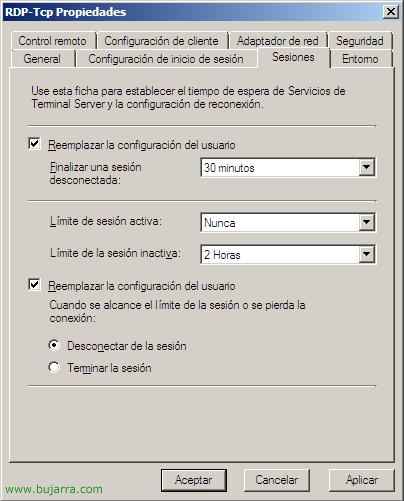
で “セッション” 次のパラメーターを構成し、ユーザーの構成を再配置できます:
– 切断されたセッションの終了: 切断されたセッションとは、TS クライアント ウィンドウがログオフするためにクリックされずに閉じられた場合です, は、セッションが終了するまで待機する時間です.
– アクティブ・セッションの制限: ユーザーがログアウトせずにログインできる最大時間.
– 非アクティブ セッションの制限: TS サーバー上の切断されたセッションを閉じることができる最大時間.
– セッション制限に達したとき、または接続が失われたとき: ユーザーがセッションを切断したとき、またはサーバーに接続していないときにサーバーが行うこと. プラグを抜いたままにしたり、終了させたりすると.
– 再接続を許可する: セッションが切断され、ユーザーが再接続する必要がある場合, 再接続が許可されている場所から, ワークステーションからのみでも、他のPCからでも.
セッションが終了すると、データが失われる可能性があることに注意してください

で “環境” ここで、RDP経由で接続するときにアプリケーションを実行することに関心がある場合に構成できます, ターミナルサービスによって接続されているときに実行するように無効にしたり、ダイヤルしてローカルに接続されているときに実行を無効にしたりできます: “初期プログラムの開始を許可しない; 常にデスクトップを表示する”. または、 “環境” AD のユーザーのプロパティで. または直接 “ユーザーがログオンしたときに次のプログラムを開始します” ターミナルサーバーによる.
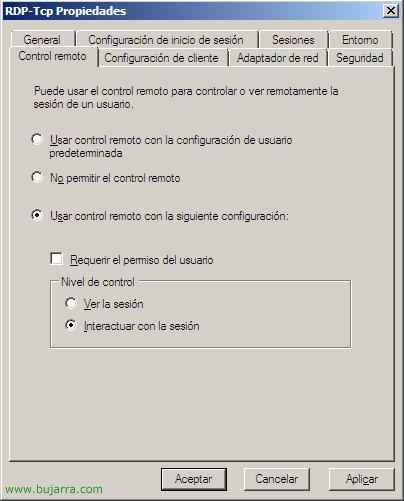
で “リモートコントロール” このサーバーでは、管理者がターミナルサービスに接続しているユーザーのセッションをリモート制御できるように、可能性を構成できます, DAのユーザーのプロパティに応じた設定を使用できます (“デフォルトのユーザー設定でリモコンを使用する”) または無効にします, マーキング “リモコンを許可しない” このサーバー上の任意のユーザー. 又は “次の設定でリモコンを使用してください” の可能性で遊ぶ “ユーザーの許可が必要” セッションに接続するには, 尋ねるかどうか; そして、私たちが接続するとき、私たちは何をしますか “セッションを見る” 又は “セッションとの対話”.

で “クライアント設定” 画質を設定できます (“色深度” > “最大色深度の制限” そして、関心のあるピクセルあたりのビット数を示します, 16 色, 256 色, 16ビット, 24ビット…) また、さまざまなハードウェアのサーバーへのリダイレクトを無効にすることができます (ディスク・ドライブ, プリンター, LPTポート, COM ポート, クリップボード, オーディオ, プラグアンドプレイ対応, また、クライアントのプライマリプリンターをデフォルトとして設定できる).

で “ネットワークアダプタ” サーバーは、RDP接続を受け入れるネットワークカードが複数あるかどうかを示すことができます, このサーバーが受け入れるセッションの制限を構成するだけでなく、最大数の接続を確立できること.

そして、 “安全” これは、権限のレベルを「突然」設定できる場所です, ここから興味がありますので, 特定のユーザーをリストに追加し、アクセスを拒否できるようにすることで、特定のユーザーのログインを無効にすることができます.
www.bujarra.com – エクトル・エレーロ – NH*****@*****ra.com – v 1.0









































